一、什么是NTFS格式分區
NTFS格式分區是微軟公司開發的諸多文件系統中的一種。NTFS格式分區是一種文件系統,磁盤只有在安裝了文件系統后才能被正常使用,文件系統的格式有非常多,常見的有FAT 32和NTFS。
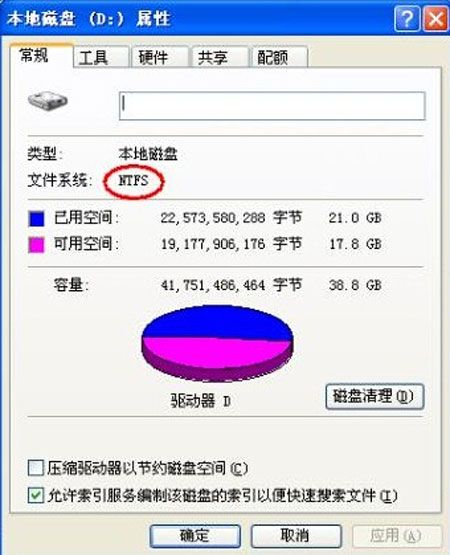
作為常見文件系統,NTFS格式分區相較于FAT 32有三大優勢:
一是在存儲能力方面,NTFS格式分區的最大擴容可以提升至2TB。
二是在傳輸能力方面,NTFS格式分區不像FAT 32格式那樣限制傳輸單個文件大小不能超過4GB,NTFS則對傳輸文件的大小沒有限制。
三是安全性能方面,因為NTFS通過對文件表的記錄來管理分區,那么這種日志式管理模式可以實現為不同用戶設置訪問權限,以及通過日志恢復數據。
二、mac電腦磁盤分區為什么抹不掉
1、分區被鎖定或者正在使用中
如果你想要抹掉一個正在運行系統或者應用程序的分區,那么很可能會失敗。你需要先退出所有正在使用該分區的程序,并且確保該分區沒有被鎖定。
2、分區有損壞或者錯誤
如果你的磁盤有物理損壞或者邏輯錯誤,那么也可能導致無法抹掉分區。你需要先修復磁盤或者檢查磁盤權限,并且備份重要數據。

3、分區格式不兼容或者不支持
如果你想要抹掉一個非蘋果格式的分區,比如NTFS或者ExFAT,那么也可能遇到困難。你需要先轉換分區格式或者使用第三方軟件進行操作。
4、磁盤未掛載
未掛載在Mac上的磁盤是無法進行抹除的,大家可以在磁盤工具中裝載該磁盤后再進行抹除。
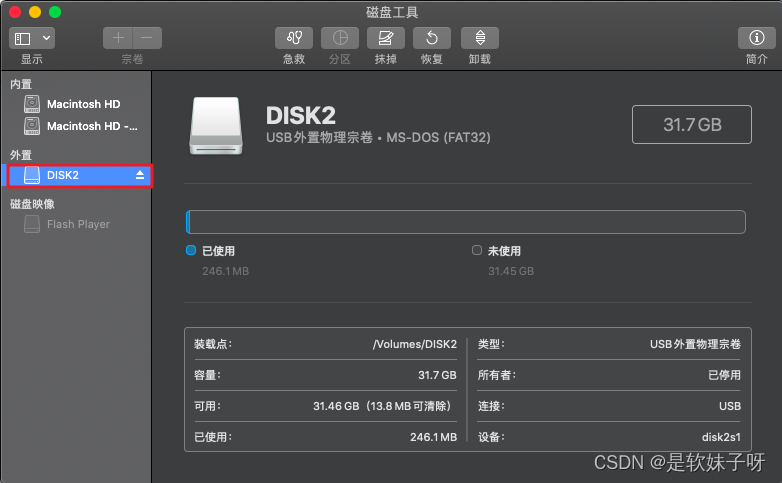
除此之外,如果當前磁盤是內置磁盤或引導磁盤,這類磁盤也無法在系統啟動時被抹。
三、mac怎么合并分區
1、首先需要在訪達中,找到“實用工具”中的“磁盤工具”,借助于磁盤工具,可以進行分區合并。
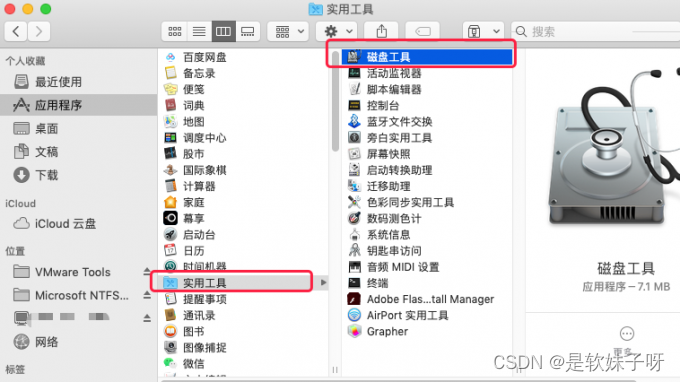
2、 在磁盤工具中,點擊要合并分區的磁盤,再點擊上方的“分區”按鈕,可打開磁盤分區管理界面。
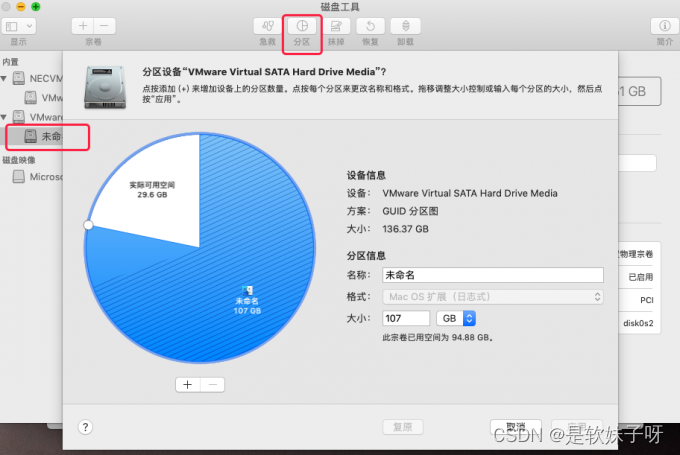
3、接下來需要選擇要合并的分區,如下圖可用空間為“29.6GB”的分區,再單擊下方“-”按鈕,將分區合并到已存在的大小為“107GB”分區中,單擊右下角“應用”可開始合并,合并后原有分區上數據會丟失,請備份后再進行此操作。
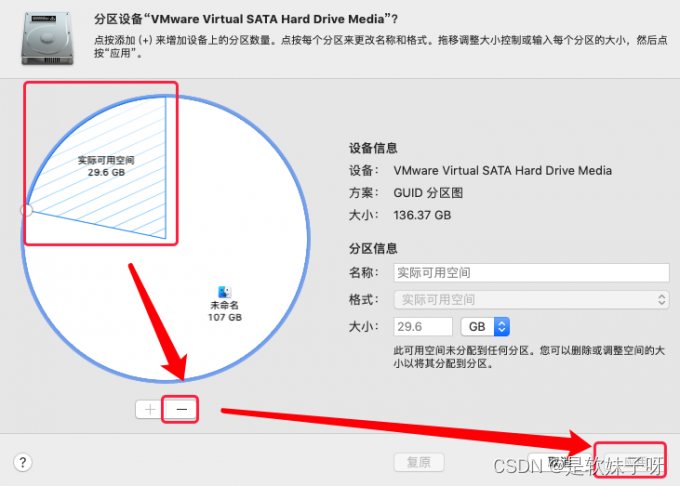
四、如何格式化硬盤
通過第一部分介紹,我們知道NTFS格式擁有諸多優點,那怎樣將其他格式的分區格式化為NTFS格式呢?這里我們提供三種方式:
1.Windows終端
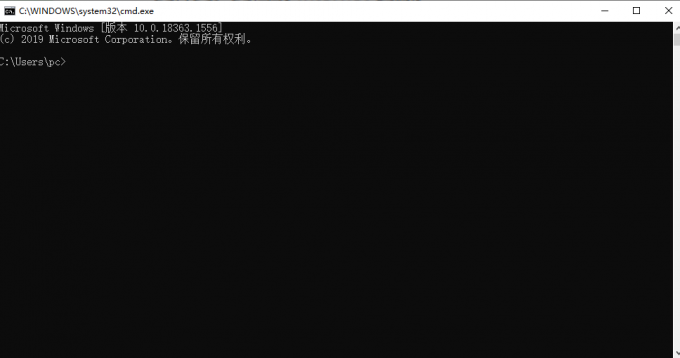
通過【開始——運行】輸入【cmd】便可打開Windows終端,在終端輸入指令【convert c:/FS:NTFS】便可將目標分區格式化為NTFS格式(注:指令中的【c】為目標磁盤,如果是其他磁盤,則需要輸入相應的磁盤名稱)。
2.磁盤工具
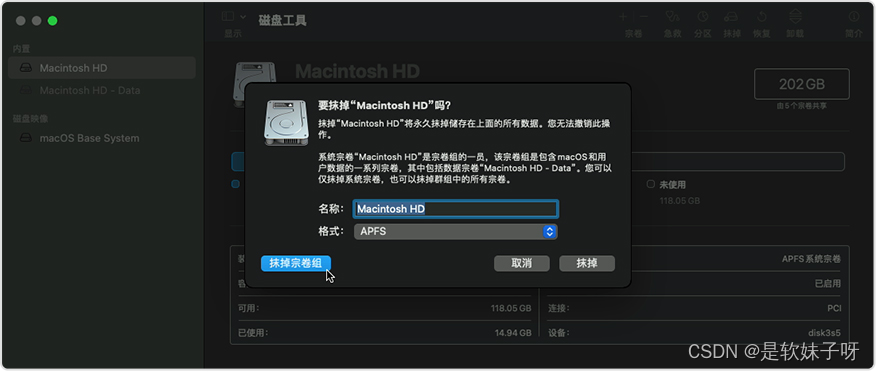
在macOS系統,通過【訪達】便可打開磁盤工具,選中左側磁盤目錄中需要格式化的磁盤,單擊工具欄內【抹掉】,在彈窗中編輯磁盤名稱,在【格式】位置選擇NTFS格式,單擊【抹掉】便可格式化該分區。
如果以上方法都不能解決問題,那么你可能需要使用更高級的工具或者尋求專業人士的幫助。
3、使用專業的磁盤管理軟件
你可以使用Tuxera NTFS for Mac這個軟件來進行格式化。Tuxera NTFS for Mac是一款可以讓mac電腦讀寫NTFS格式的磁盤的軟件,它也可以用來格式化NTFS分區。具體操作步驟如下:
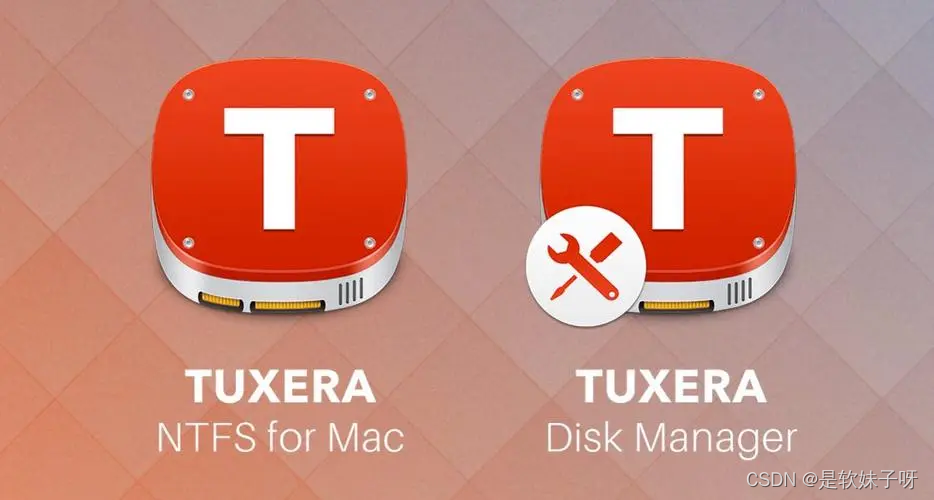
1、下載并安裝Tuxera NTFS for Mac軟件,然后重啟你的mac電腦。
Tuxera NTFS for Mac 2023中文免費安裝包(此鏈持續指向最新版):https://souurl.cn/IE35lO
2、連接你的移動硬盤到你的mac電腦上,然后打開Tuxera NTFS for Mac軟件。
3、在Tuxera NTFS for Mac軟件中,找到你想要抹掉的NTFS分區,然后選擇“格式”選項。
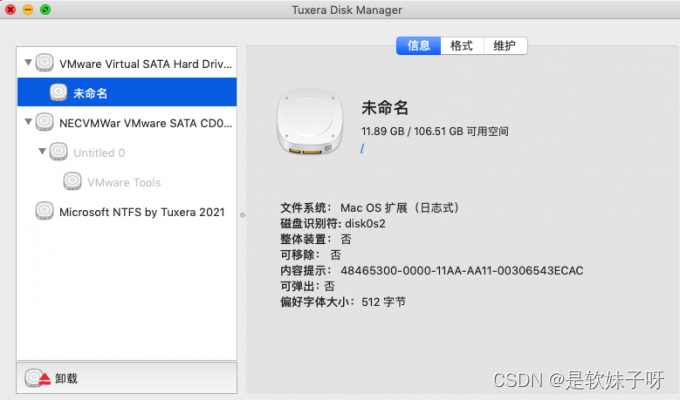
4、在窗口中選擇你想要轉換成的分區格式,比如APFS,然后輸入一個新的卷名稱,點擊“格式化”按鈕。
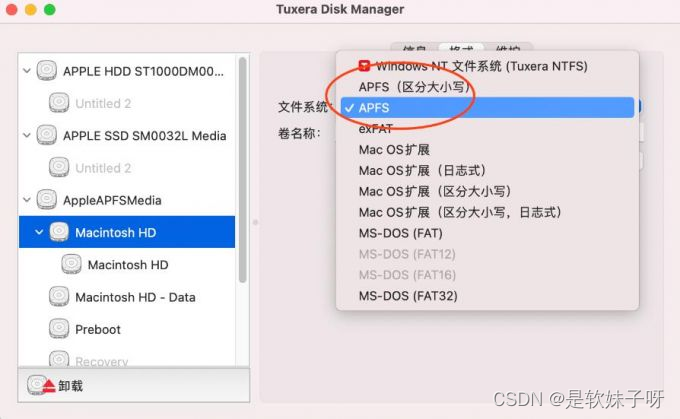
5、等待格式化過程完成,然后斷開并重新連接你的移動硬盤,就可以看到新的分區了。
注意:在使用Tuxera NTFS for Mac軟件進行格式化之前,請務必備份好你的重要數據,因為格式化會導致數據丟失。
?Tuxera NTFS for Mac 2023中文免費安裝包:https://souurl.cn/IE35lO
?Tuxera NTFS for Mac 2023激活碼獲取:https://souurl.cn/kg02Ve

)



)

)








如何在 MyBatis 中使用注解而不是 XML 映射文件)
)

